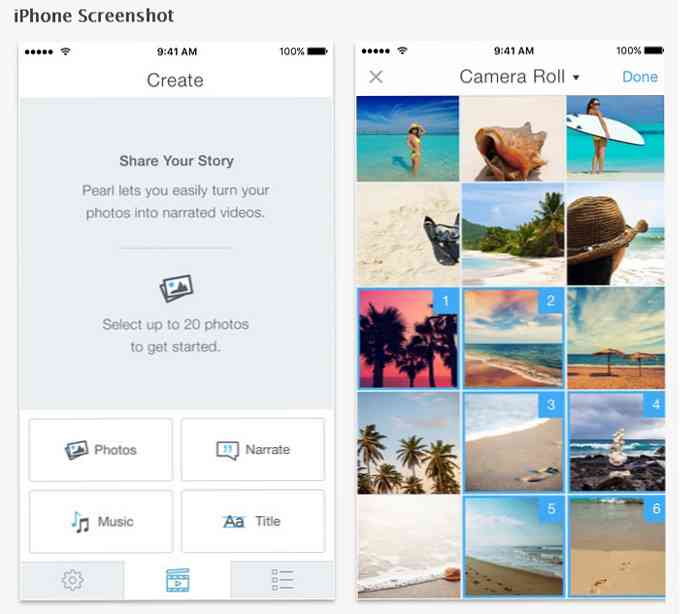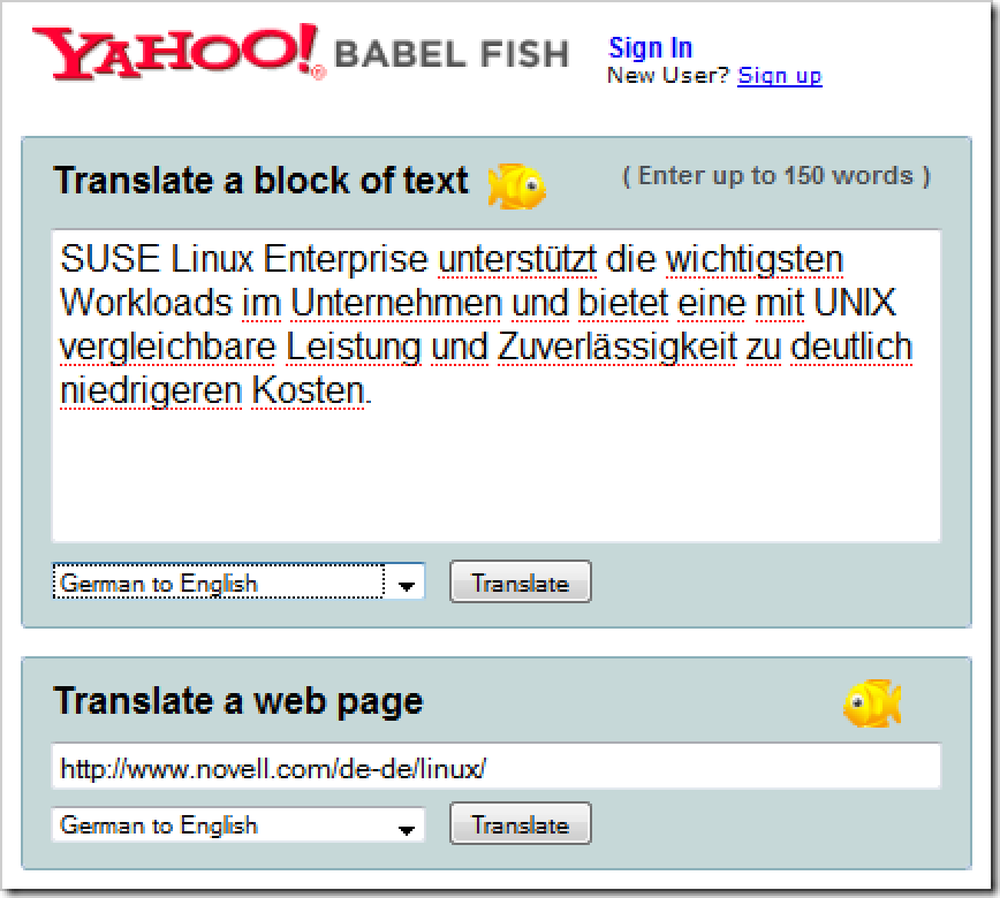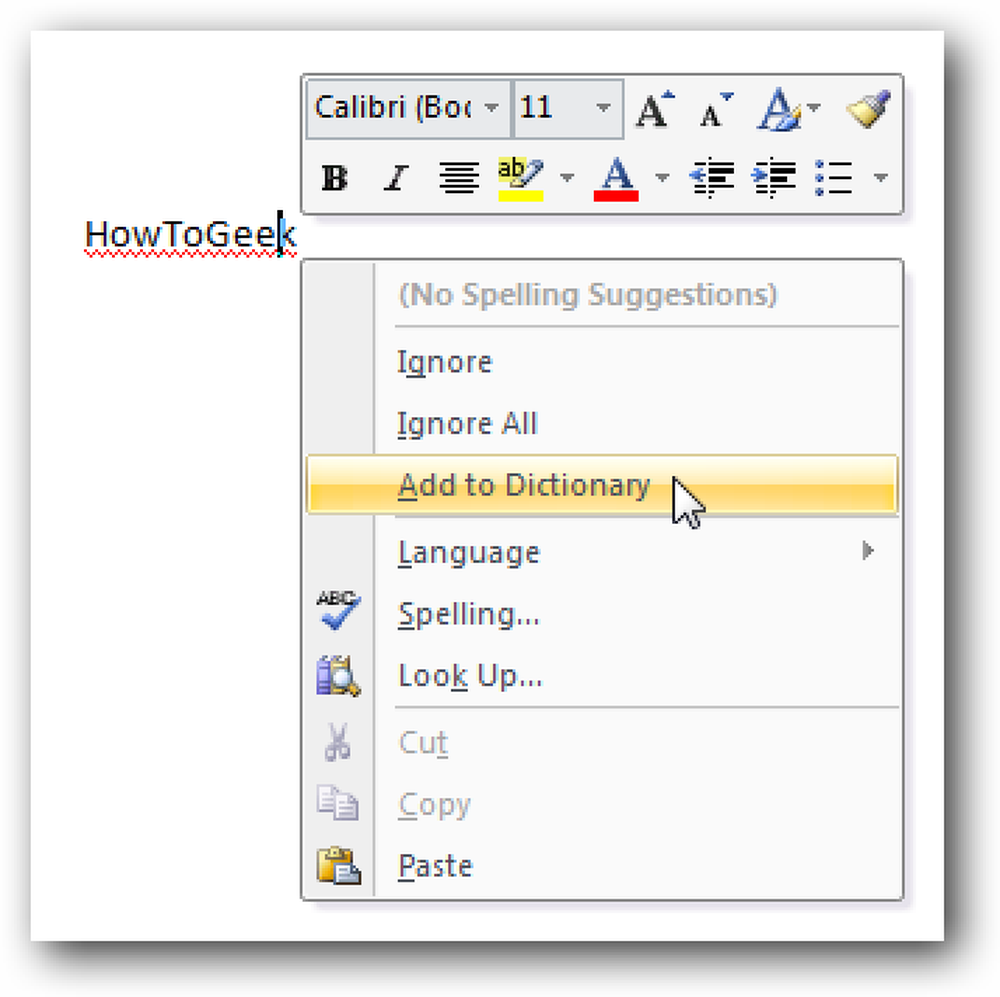Átalakítsa az Ubuntu Boxot Karaoke gépre

Valaha gondoltam arra, hogy a Linux Boxot saját személyes karaoke gépévé változtatod? Nos, az OSD Lyrics csak lehetővé tette számunkra, hogy a Linux-felhasználók a Linuxot karaoke gépké alakítsák.
Az OSD Lyrics zenéje lejátszásakor megjeleníti a zeneszámokat a képernyőn. A cikk írása idején az OSD szövegeket az Amarok 2.0 és 1.4, Audacious, Banshee, Exaile (0,2 és 0,3), JuK new! ^, MOC 2.5, Qmmp, Quod Libet, MPD, Rhythmbox, Songbird és XMMS2 támogatja..
Fénykép Flickr
OSD szövegek telepítése
Nyissa meg a terminált és írja be a következő parancsot. Ne felejtsd el, hogy minden parancshoz írd be az "Enter" -t, hogy végrehajtd.
sudo add-apt-repository ppa: osd-lyrics / ppa
ezt követi…
sudo apt-get update && sudo aptitude install osdlyrics
Az OSD szövegeket az "Alkalmazások"> "Hang és videó"> "OSD dalszövegek" alatt telepíti..
A szövegek megjelenítése
Az OSD Lyrics szövegeket jelenít meg az asztalon. Az OSD szövegeket a tálcán a minimálisra csökkenti, miután megnyitotta. Az OSD menü eléréséhez kattintson az OSD ikonra a tálcán. Érdekes megfigyelés, hogy az Ubuntu 10.04-ben észrevettem, hogy nem indíthatjuk el az OSD szövegeket, mielőtt elindítanánk a zenelejátszót.
Le kell töltenünk a dalszövegeket a lejátszott dalokhoz. Nyissa meg a "Keresés a szövegek" képernyőjét a menüben a "Keresés szövegek" opció kiválasztásával. Válasszon különböző lyrics szolgáltatót a legördülő listából, ha nem találja a keresett irodalmat.
Kattintson a letöltés gombra a szövegfájl helyi lemezre történő tárolásához.

Az OSD dalszövegek automatikusan hozzárendelik a zeneszámhoz tartozó dalszöveget és zeneszámot. A dalszövegek letöltése után az OSD dalszövegek azonnal megjelenítik a szövegeket az alsó képernyőn.

Az OSD szövegének beállítása
Az OSD szövegeket megjeleníthetjük az asztalon. Az OSD Lyrics menüjében kattintson a 'Preferences' gombra. Ebben a képernyőn állíthatjuk be a lírai betűtípusát, méretét és színét.

Következtetés
Az OSD Lyrics egy jó Ubuntu szoftver, amellyel Linux dobozunkat karaoke gépké alakíthatjuk. Az utolsó dolog, amire szükségünk van, hogy mikrofont kapjunk, és csatlakoztassuk a Linux dobozodat néhány tisztességes hangszóróhoz, és most már készen állsz arra, hogy használd a Linux dobozodat karaoke gépként.